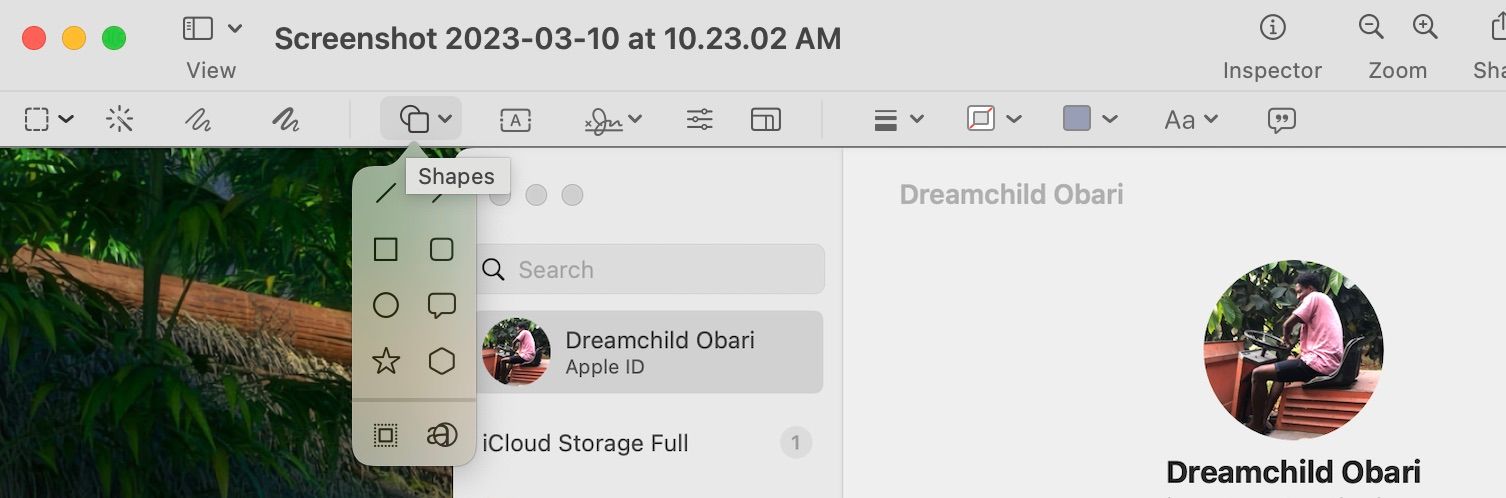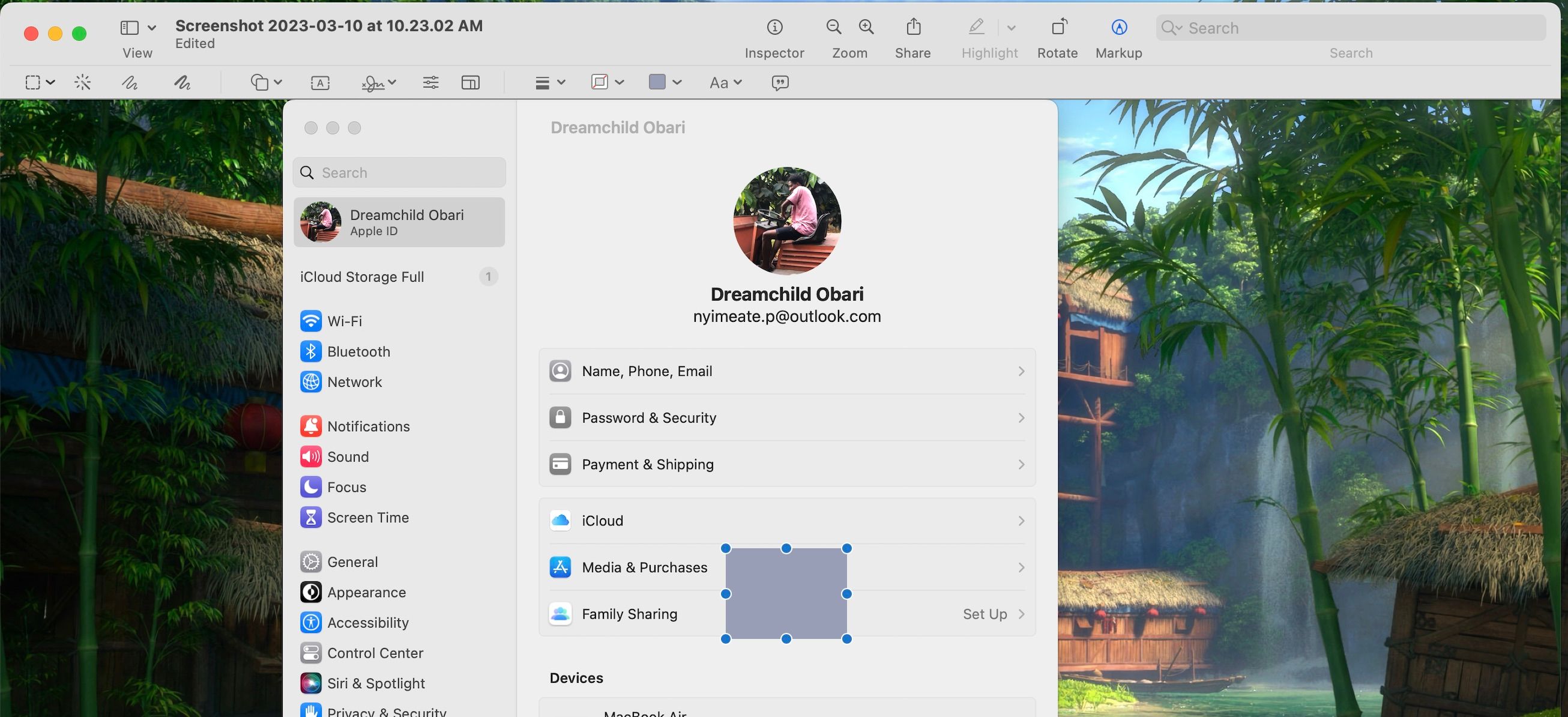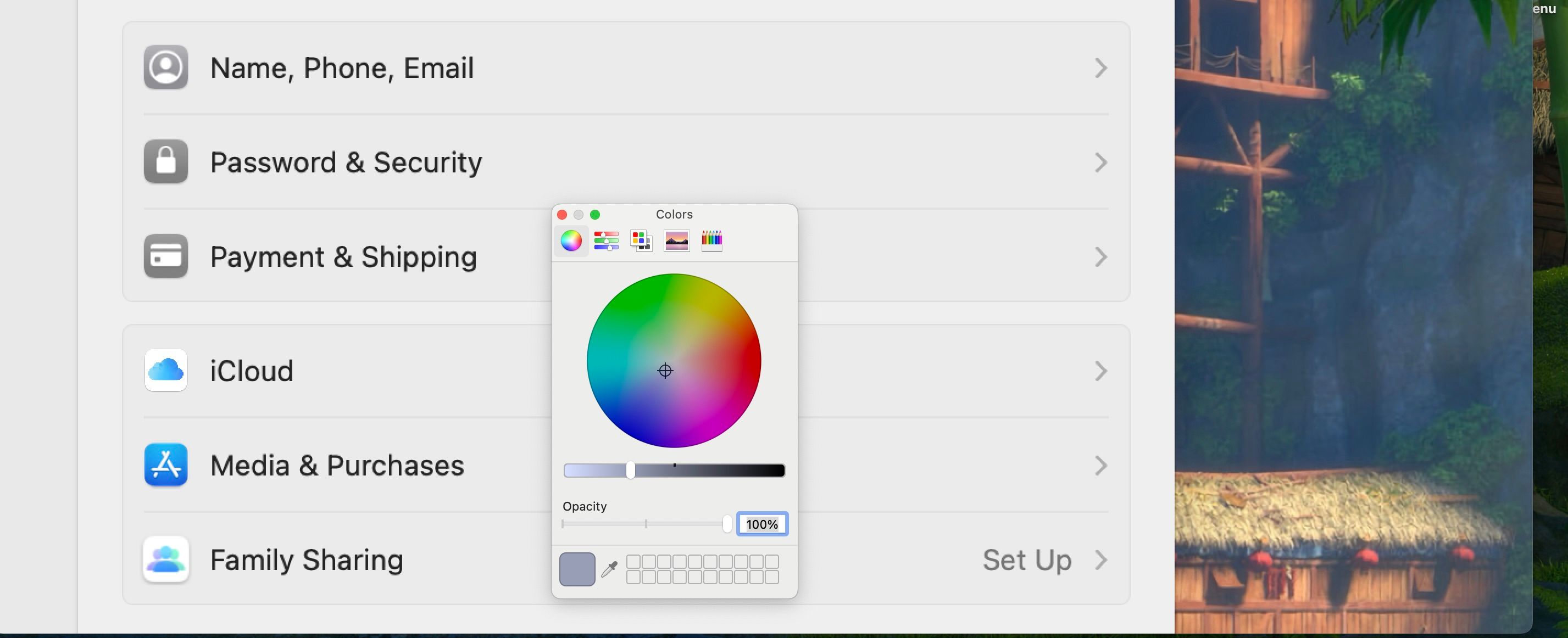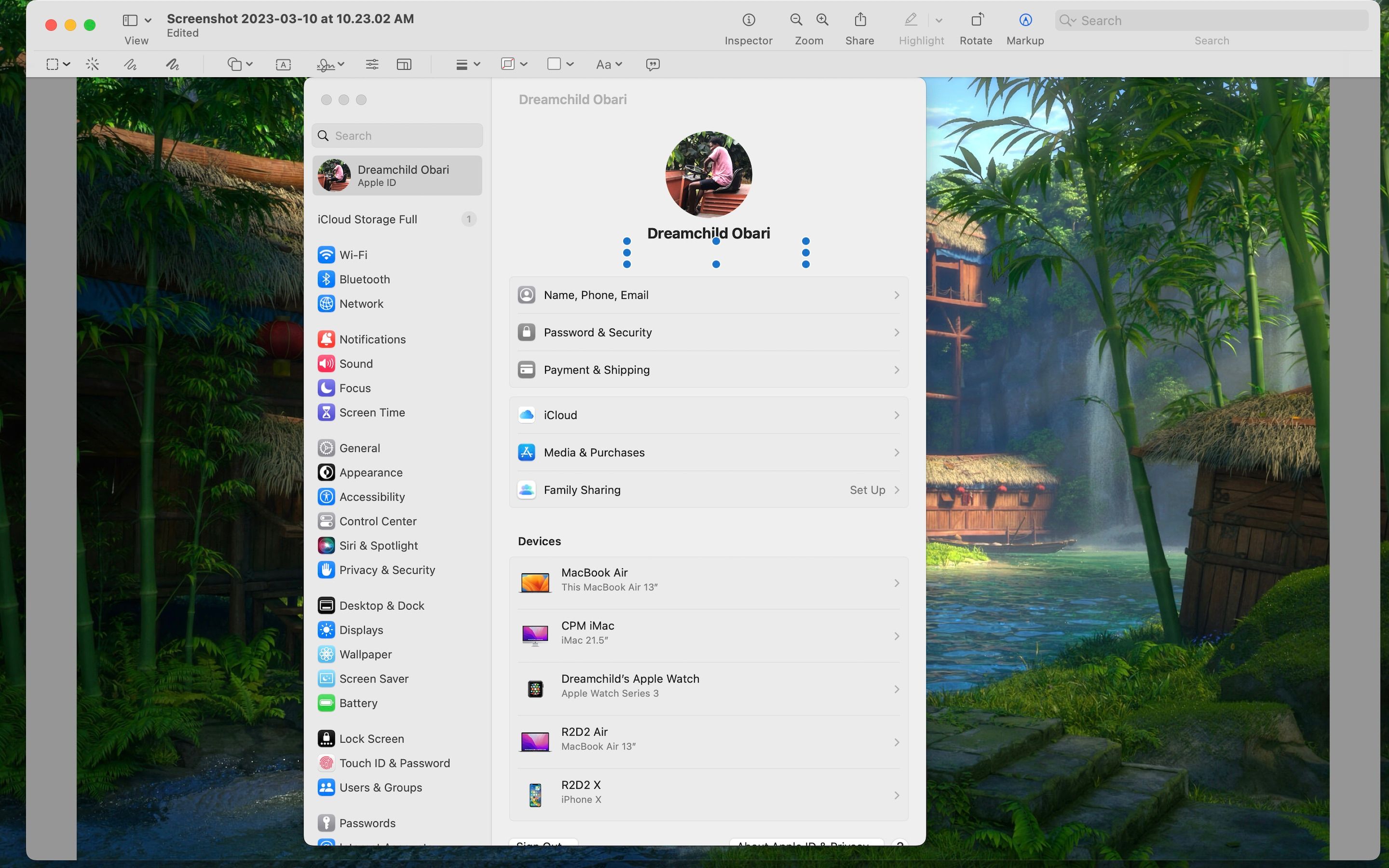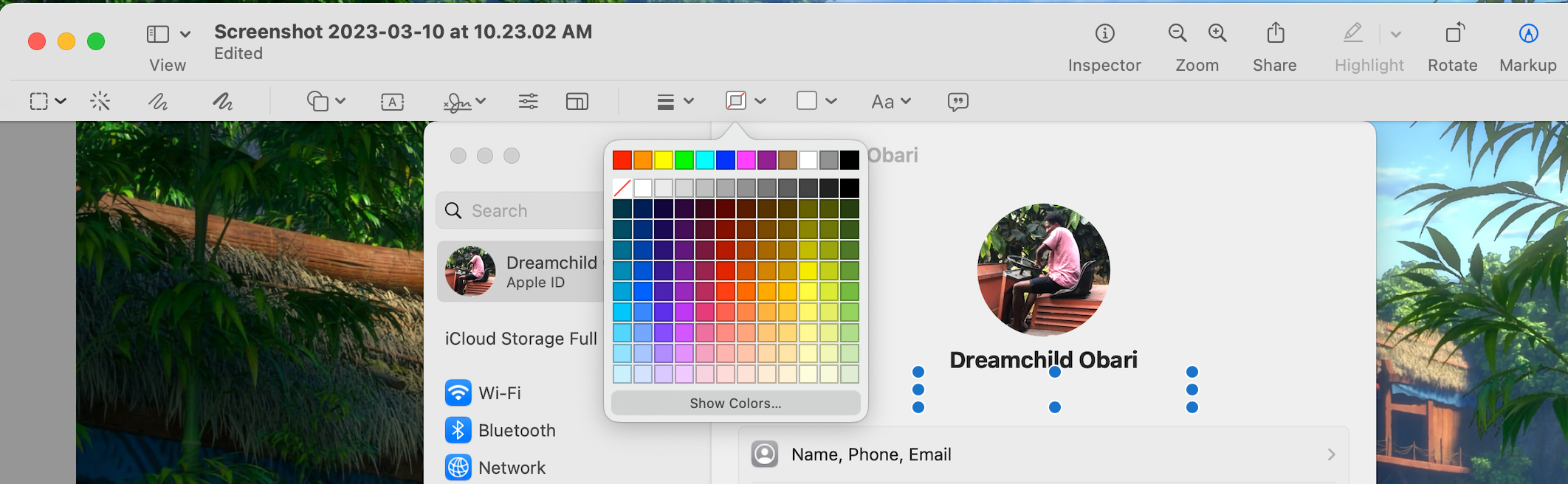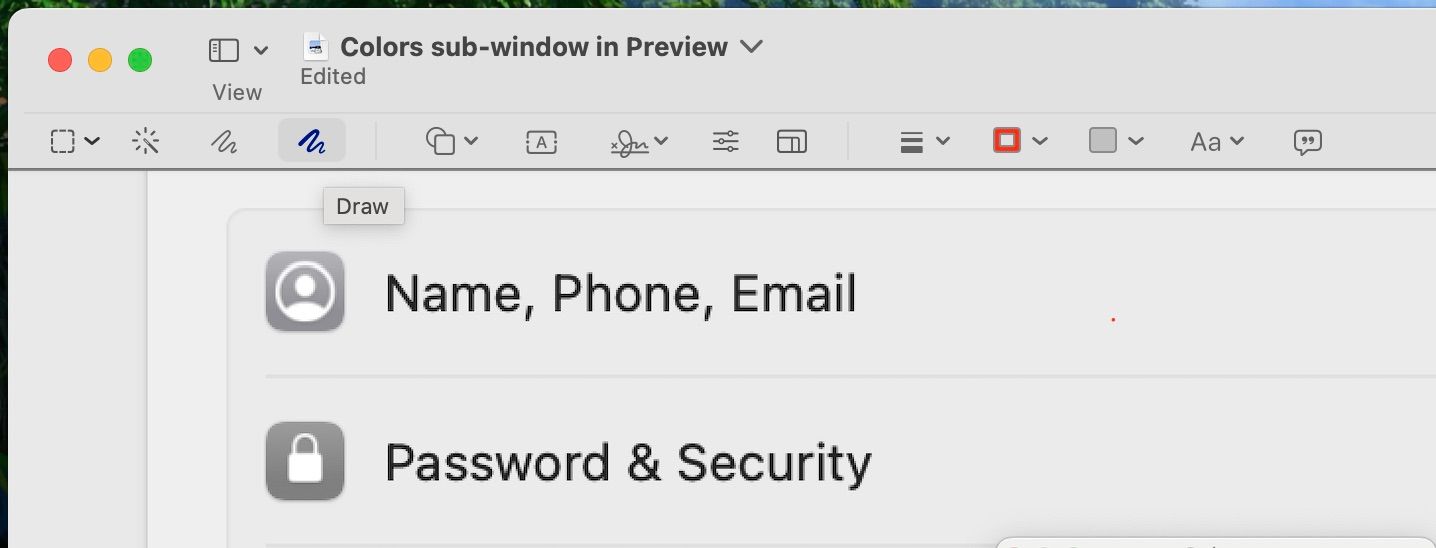Il n’est pas rare d’être confronté au dilemme de devoir partager une photo ou une capture d’écran contenant des informations sensibles que vous ne voulez pas que d’autres personnes voient. Il existe de nombreuses applications tierces et toutes sortes de sites Web que vous pouvez utiliser pour masquer certaines parties de la photo.
Grâce à l’application Aperçu intégrée à votre Mac, vous n’avez pas besoin de télécharger des applications ou de télécharger des photos sensibles sur des sites Web. Au lieu de cela, vous pouvez compter sur les deux techniques utiles dont nous allons parler.
Qu’est-ce que l’aperçu dans macOS ?
Comme indiqué précédemment, Aperçu est la visionneuse d’images native de macOS. Il permet d’ouvrir et de modifier des images ou des PDF via le Finder. Vous pouvez utiliser Aperçu pour visualiser, recadrer, redimensionner, renommer, faire pivoter et annoter des images et des PDF.
Bien qu’il soit suffisant pour visualiser des images, il est probablement préférable d’utiliser d’autres alternatives à Aperçu pour visualiser des PDF.
Censurer les captures d’écran dans l’aperçu avec des formes
Cela peut paraître surprenant, mais l’utilisation des formes est un moyen très efficace de cacher des éléments dans vos images. Voici ce qu’il faut faire :
- Ouvrez le fichier que vous souhaitez modifier dans Aperçu en double-cliquant dessus. Vous pouvez également Contrôle-cliquer et sélectionner Aperçu dans le menu contextuel.
- Vous trouverez le Marqueur en haut de la fenêtre. Cliquez dessus.
- Vous verrez maintenant une barre d’outils secondaire en dessous avec tous les outils de balisage.
- Sélectionnez l’outil Formes L’outil d’évaluation de la qualité de l’eau à partir d’ici, qui est représenté par un cercle derrière un carré.
- Choisissez la forme que vous souhaitez utiliser pour censurer votre capture d’écran.
- La forme souhaitée apparaît au milieu de votre image, prête à être modifiée et déplacée.
- Faites glisser ses coins vers ce que vous souhaitez censurer jusqu’à ce qu’il s’adapte parfaitement.
Cette méthode permet de censurer efficacement votre image, mais elle est un peu inesthétique. Si vous voulez qu’elle se fonde dans l’arrière-plan, utilisez l’outil Couleur de remplissage en suivant les étapes suivantes:\N- La couleur de remplissage est un outil qui peut être utilisé pour la censure de l’image.
- Sélectionnez votre forme dans la capture d’écran (vous savez qu’elle est sélectionnée lorsque vous voyez les cercles bleus sur les côtés).
- Cliquez sur le bouton Couleur de remplissage dans la barre d’outils. Il est représenté par un carré de la couleur de la forme sélectionnée.
- Sélectionner Afficher les couleurs dans le menu déroulant, et une sous-fenêtre apparaîtra dans la partie inférieure de votre écran.
- Cliquez sur le bouton pipette et cliquez sur l’arrière-plan dans lequel vous souhaitez que votre forme se fonde.
- Presse Commande + S pour enregistrer votre image.
Si vous remarquez que votre forme a une bordure d’une couleur différente du reste de la forme, cliquez sur le bouton Couleur de la bordure dans la barre d’outils et sélectionnez l’outil avec l’icône ligne diagonale rouge pour désactiver les bordures.
Cela devrait permettre de masquer efficacement tout ce que vous souhaitez cacher. Vous pouvez utiliser une méthode similaire pour censurer des images sur un iPhone en utilisant Markup.
Censurer des captures d’écran dans l’aperçu avec l’outil de dessin
La méthode de censure des images avec l’outil Dessin est assez identique à l’utilisation des formes. Cependant, l’outil Dessin est plus adapté pour masquer des éléments de manière plus personnalisée, car il peut être utilisé comme un stylo. Si, par exemple, vous devez cacher votre signature dans un document, vous pouvez la masquer et l’estomper à l’aide de l’outil Dessin.
Suivez donc les instructions simples ci-dessous :
- Ouvrez l’image dans Aperçu et cliquez sur Dessiner (l’icône de gribouillage plus épaisse).
- Choisissez la plume de votre stylo en cliquant sur le bouton Style de forme dans la barre d’outils. Il est représenté par des lignes de plus en plus épaisses.
- Si vous dessinez et que vous ne voyez rien, cliquez sur l’icône Couleur de la bordure et choisissez une couleur que vous pouvez voir.
- Dessinez sur ce que vous souhaitez masquer.
Si vous souhaitez l’intégrer à l’arrière-plan, cliquez sur Couleur de la bordure > ; Montrer les couleurs et utilisez l’outil pipette, comme nous l’avons expliqué dans la section précédente.
Masquer les informations sensibles dans vos captures d’écran grâce à l’aperçu
Si vous partagez vos captures d’écran dans un lieu public, comme les médias sociaux, il est probablement judicieux de les censurer à l’aide de ces conseils. Vous pouvez éviter les problèmes de confidentialité en cachant les informations sensibles aux regards indiscrets.
Heureusement, Aperçu facilite cette tâche, et vous n’avez même pas besoin de le télécharger sur Internet : il est fourni avec votre Mac. N’oubliez pas non plus que vous pouvez toujours fondre vos masques dans l’arrière-plan à l’aide de l’outil Couleur.